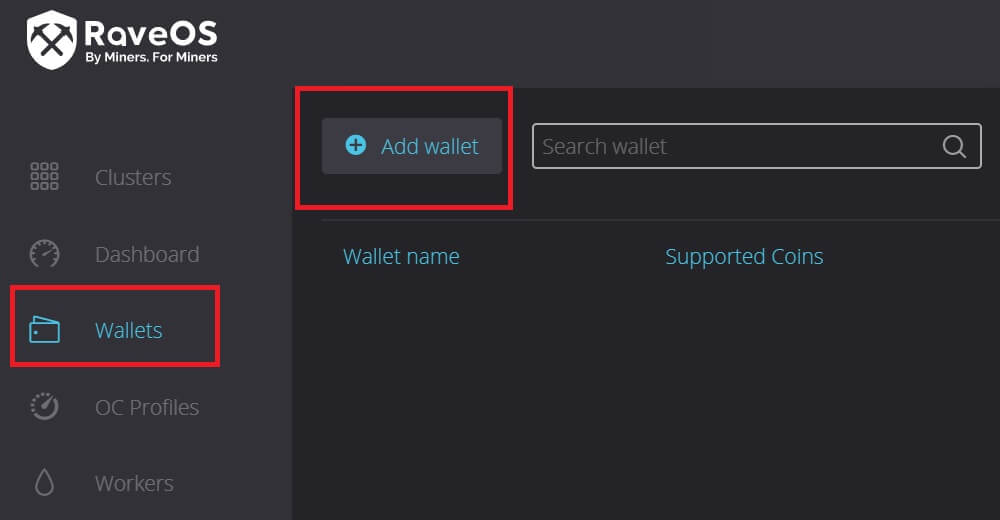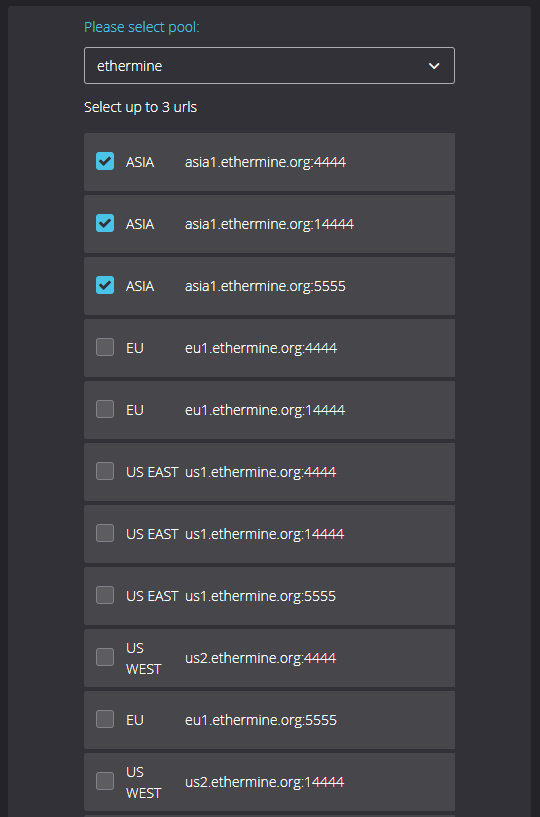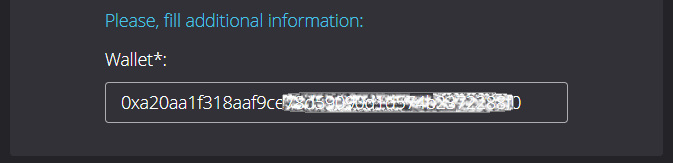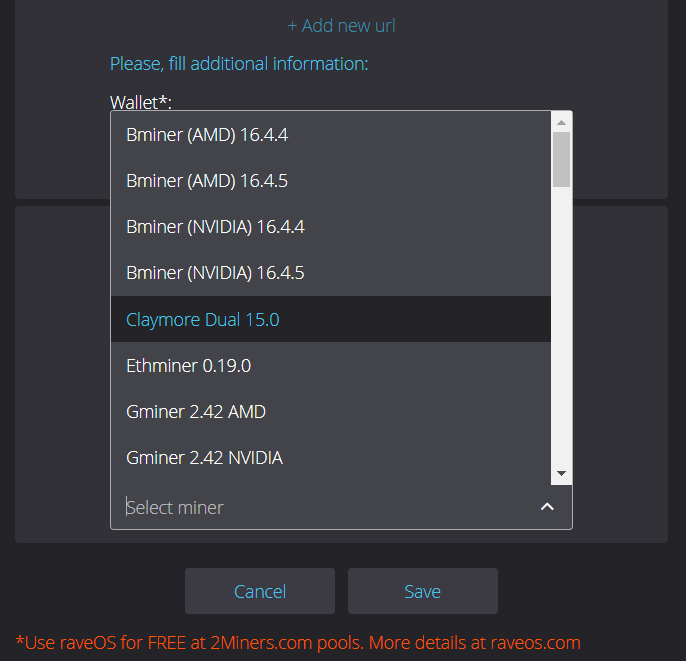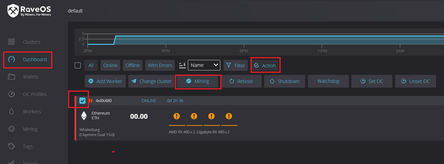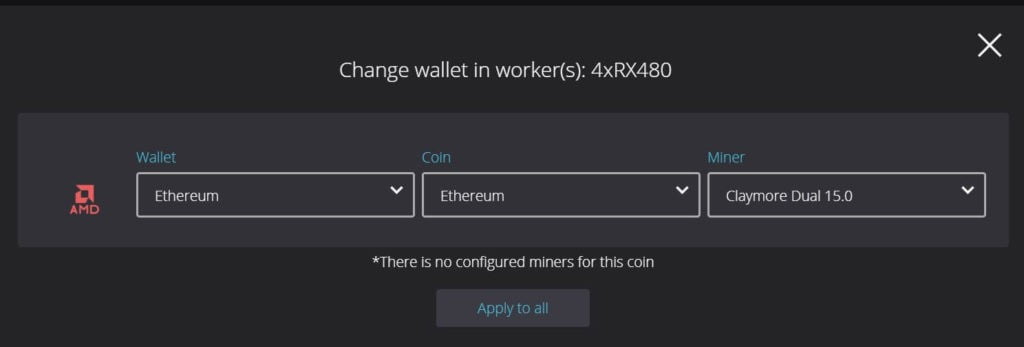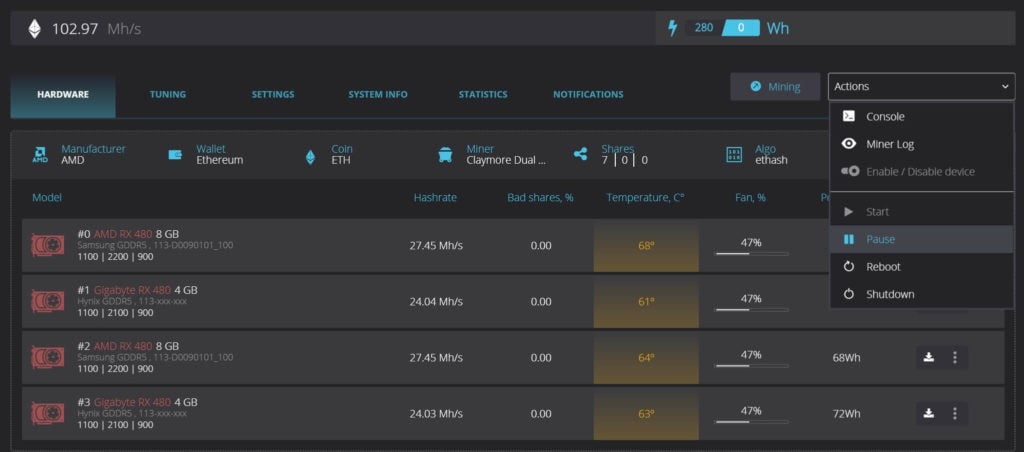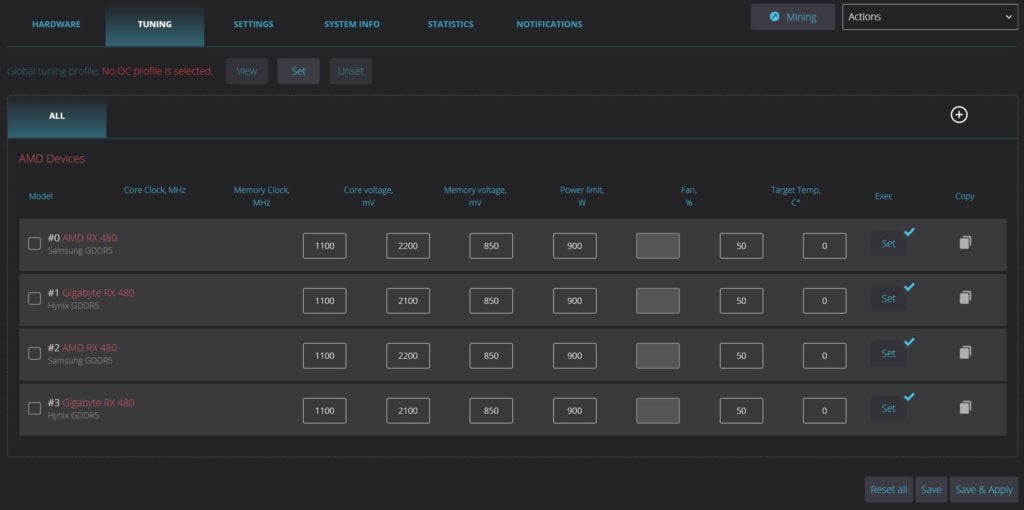- Настройка RaveOS для майнинга криптовалют на видеокартах NVIDIA и AMD
- 1. Настройка RaveOS
- 2. Запуск майнинга на RaveOS.
- 3. Дополнительная настройка Raveos
- Настройки сети
- Настройка Wi-Fi на RaveOS
- Выбираем ОС для майнинга криптовалют на видеокартах
- Рекомендации по выбору операционной системы для майнинг ригов на основе GPU.
Настройка RaveOS для майнинга криптовалют на видеокартах NVIDIA и AMD
1. Настройка RaveOS
начинается с создания кошелька (Wallet). Меню Wallet —> +Add Wallet
Придумываем, своё, название кошелька. В нашем случае кошелек называется Ethereum.
Далее, самый важный элемент настройки. Где нужно выбрать криптовалюту (Coin) из списка, пул для майнинга так же из списка предложенных вариантов. Далее для пула выбрать настройки подключения (выбрать сервер), указать адрес вашего криптовалютного кошелька для выбранной криптовалюты и последнее это выбрать майнер.
В нашем случае, Мы выбрали криптовалюту Ethereum, майнинг пул 2MINERS.
Если же Вы используете другой пул, например ethermine то указываем из списка 3 сервера пула с которым будем работать.
В графе Wallet* указали кошелек Ethereum с биржи Exmo.me или Binance.com или свой.
В качестве майнера ETH остановили свой выбор на популярном — Claymore Dual 15.0
2. Запуск майнинга на RaveOS.
Dashboard — поставить галочку напротив созданного рига — Выбрать кнопку ACTION — далее MINING
Далее выбрать Wallet, Coin, Miner из списка. Вариант выбора зависит от разных вариантов созданных кошельков (Wallet). Жмем на APPLY TO ALL
Если в меню Dashboard нажать на название рига (4×480). то можно попасть в настройки рига. Здесь так же можно запускать, останавливать майнинг или перезапускать весь риг целиком.
В этом окне можно можно скачать BIOS видеокарт для редактирования, занимайтесь этим если точно занете, что делаете т.к. ошибка в BIOS видеокарты может вывести ее из строя. Про изменение BIOS видеокарт тут.
3. Дополнительная настройка Raveos
В настройках рига так же есть вкладка TUNING , зайдём в нее что бы изменить частоты работы памяти и GPU.
В меню тюнинга можно менять частоту ядра, частоту памяти, напряжение ядра и памяти, скорость вентиляторов.
Так же здесь можно задать дополнительные команды для отдельной видеокарты или всех сразу — кнопка Exec
Для видеокарт AMD например можно указать команду amdmemtweak —REF 30 или любые другие для программы amd memory tweak .
Которая увеличит хешрейт этих видеокарт примерно на 5% в майнинге Ethereum.
Все настройки видеокарт можно сохранить как для всех алгоритмов вкладка по умолчанию «ALL» или нажать на кнопку + справа и создать профили разгона под определенный алгоритм майнинга.
Вкладка SETTINGS отвечает за включение Ohgodanethlargementpill для видеокарт Nvidia с памятью GDDR5X, включение вотчдогов по температуре и хешрейту, а так же включение автоматического управлением вентиляторами видеокарт и автоперезапуск майнинг ригов.
Как продолжить майнить Ethereum после превышения 4 ГБ?
Настройки сети
Откройте файл OS_DISK:/config/network.txt для управления сетевыми настройками.
Настройка Wi-Fi на RaveOS
пример network.txt для беспроводной сети с DHCP-сервером:
Источник
Выбираем ОС для майнинга криптовалют на видеокартах

Для наглядности информацию по операционным системам представим в табличном виде:
| OS | Достоинства | Недостатки | Стоимость | ||
|---|---|---|---|---|---|
| Windows 7 | ОС видит не более 4 видеокарт. Для увеличения лимита до 6 или 8 видеокарт нужно править реестр . Возможны проблемы совместимости с новым оборудованием, драйверами и программами. Требуется достаточно много времени и знания по настройке программ и самой ОС под майнинг. | ||||
| Windows 8 | Аналогична Windows 7 с меньшей стабильностью в работе, но при этом новее. Требует меньше видеопамяти чем Windows 10. | ||||
| Linux (Ubuntu, Debian, CentOS идр) | Доступна установка до 16 видеокарт, минимальные требования к ресурсам компьютера, малая утилизация видеопамяти видеокарт. | Для работы с Linux дистрибутивами требуются навыки работы с ПК выше среднего. Мало информации по настройке ОС и оборудования под майнинг на Linux. | Не всегда оперативное добавление новых версий майнеров. | Редкие обновления раз в месяц или даже реже | Комиссия с майнинга 1% |
| SimpleMining | Не всегда оперативное добавление новых версий майнеров. | Тестовый период 7 дней бесплатно для 1 рига. 1USD-2USD в месяц с 1 рига в зависимости от количества. | |||
| Без серьезных недостатков | Ограниченный функционал по управлению и мониторингу майнинг ригов. | 1-3 рига бесплатно, 4 и более ригов 1USD в месяц с 1 рига | |||
| MiningOS (MsOS) | 1 воркер бесплатно, 1,8EUR в месяц за один воркер (не более 16GPU или 1 Asic на 1 воркер) | ||||
| Нет возможности тонкой настройки видеокарт под тот или иной алгоритм майнинга, нельзя выбирать алгоритм для майнинга вручную. | Комиссия с майнинга 1% | ||||
| Perfectmine.io | Комиссия 0,7-1,1% или 3USD за 1 риг в месяц | ||||
| Os.dog | 3 рига бесплатно 4 рига и больше -1% комиссия с майнинга | ||||
| AuraOS | Минимальный функционал про настройке, управлению и мониторингу. Нестабильная работа. Ограниченное количество поддерживаемых майнеров и криптовалют. | До 50 ригов или асиков бесплатно | |||
| ETHOS | 9USD-39USD разовая покупка лицензии на один риг. Цена зависит от количества покупаемых лицензий. | ||||
| PIMPOS | Редко обновляется — один раз в 1-2 месяца | 30-35USD лицензия на один риг без ограничения по времени. | |||
| NVOS (Openrig) | Все плюсы обычных Linux дистрибутивов | Комиссия с майнинга 0,05% | |||
| RXOS | Все плюсы обычных Linux дистрибутивов |